Collegare la tastiera al PC non basta per utilizzarla proficuamente: è necessario dotarsi anche di un software apposito, chiamato sequencer, che rende possibile l’esecuzione musicale e, soprattutto la registrazione di parti per creare un brano compless …
Collegare la tastiera al PC non basta per utilizzarla proficuamente: è
necessario dotarsi anche di un software apposito, chiamato sequencer, che rende
possibile l’esecuzione musicale e, soprattutto la registrazione di parti per
creare un brano complesso. Il sequencer è in grado di registrare come dati MIDI
le pressioni dei tasti musicali, memorizzandole all’interno dei noti “file MIDI
standard” (SMF, con estensione .mid), i cui vantaggi sono le dimensioni e la
portabilità.
Qualche cenno storico
Un tempo ogni strumento ed
expander MIDI seguiva una sua numerazione proprietaria per la gestione dei
suoni, dunque era possibile eseguire un brano registrato da un altro utente
rischiando di ascoltare un clarinetto al posto di un pianoforte. Anni fa, con la
nascita dello standard General MIDI (GM), fu deciso di standardizzare la
numerazione dei suoni, e in questo modo i file MIDI, che se compatibili GM
assumono appunto il nome di “file MIDI standard” (SMF), sono diventati un
veicolo immediato per la fruizione della musica. I vantaggi sono le dimensioni,
molto più piccole rispetto ad un file audio (a quel tempo non esisteva l’MP3),
la possibilità di modificarli tramite sequencer (trasposizione, aggiunta di
nuove parti musicali), e la possibilità di stampare come partitura tradizionale
le varie parti.
Gli svantaggi sono principalmente la variabile qualità dei suoni, che
dipendono dalla qualità degli strumenti MIDI usati da chi ascolta il brano, e
l’impossibilità di riprodurre la voce umana. Il formato MIDI si è infatti
imposto principalmente sotto forma di “basi”, che riproducono la parte
strumentale di una canzone, sulla quale possiamo cantare sentendoci Claudio
Baglioni o Phil Collins. Di seguito vi daremo alcune indicazioni per iniziare a
registrare un brano MIDI con la vostra tastiera e un sequencer entry-level:
Cubasis della Steinberg (disponibile a meno di 100 euro).
Musica, maestro!
Il primo passo daa fare è
decidere input e output MIDI, per fare questo bisogna usare un programma
esterno, SetupMME, installato automaticamente assieme a Cubasis. Lanciamolo, e
apparirà una finestra in cui decidere quale strumento MIDI eseguirà la musica
(nella finestra in basso) e quale sarà la sorgente dei dati MIDI (finestra in
alto). La periferica o porta selezionata è sempre quella più in alto nella
lista.

IMMAGINE 1: Per esempio, in figura vedete come sia in ingresso che in uscita
sia selezionato il MIDI UART della SoundBlaster Live, ovvero le porte MIDI della
scheda audio. Se invece volete che i suoni MIDI siano emessi dal sintetizzatore
software Microsoft, selezionatelo e cliccate su Move Up sinché non si troverà in
cima alla lista. Uscite premendo Ok per confermare le modifiche. È possibile
selezionare le uscite MIDI anche dall’interno di Cubasis, ma facendolo con
SetupMME ci troveremo già le 16 tracce MIDI assegnate all’output corretto.
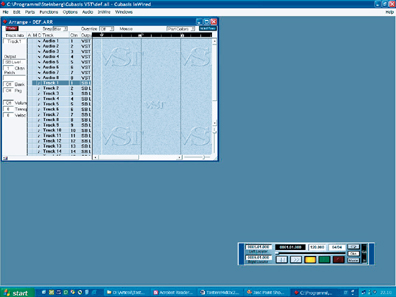
IMMAGINE 2: Ora lanciamo Cubasis, che aprirà una schermata con due finestre,
una grande e una piccola. La prima contiene le tracce audio e MIDI, quella
piccola i controlli per il playback, simili a quelli di un registratore a
cassette. Per iniziare dobbiamo decidere tempo e metrica del brano: nella
finestra piccola, al centro in alto, si trovano due indicazioni numeriche su
fondo bianco: quella a sinistra (120.000) è la velocità del metronomo, quella a
destra (4/4) la metrica del brano. Se per esempio vogliamo registrare un valzer,
invece di 4/4 inseriremo 3/4. Il tempo di default (120 battitial minuto)
rappresenta un allegro, se vogliamo un adagio scenderemo intorno a 60, se
vogliamo un presto saliremo intorno a 180. I valori possono essere modificati in
due modi: cliccando su di essi con i pulsanti destro e sinistro si aumentano e
diminuiscono i valori, cliccando con il sinistro si possono inserire
direttamente le cifre.
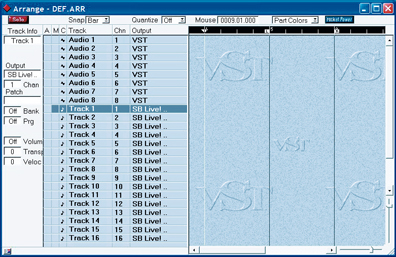
IMMAGINE 3: una volta inserito il tempo desiderato, notate a destra il
pulsante click illuminato: indica che saremo guidati da un suono che farà da
metronomo mentre registreremo il brano, suono che potremo eliminare quando
avremo registrato una parte musicale che ci possa fare da guida. Ma ora
concentriamoci sulla finestra grande: noterete una serie di tracce musicali, per
ora vuote. I nomi di default delle tracce ne indicano la funzione: Audio sono le
tracce audio, Track quelle MIDI. Ma i nomi possono essere modificati a nostro
piacimento cliccando su di essi, dunque per indicare il tipo di traccia si usa
il simbolo a sinistra del nome: la nota indica una traccia MIDI,
l’altoparlantino una traccia Audio. Cliccando sul simbolo apparirà un menu
contestuale per selezionare i due tipi di traccia. Ora tralasciamo le tracce
Audio, che servono per aggiungere audio campionato (per esempio la voce di un
cantante o un assolo di sax dal vivo) sincronizzato con le tracce MIDI, e
dedichiamoci alla registrazione di queste ultime.

IMMAGINE 4: diamo il nome voluto alla prima traccia MIDI: in questo caso
abbiamo inserito Pianoforte, perché registreremo una parte di piano. A destra
del nome c’è il canale MIDI in uscita: ricordiamo che secondo lo standard
General MIDI il canale 10 è dedicato alla batteria, mentre gli altri 15 possono
essere usati a nostro piacimento. Più a destra troviamo invece i nomi degli
output MIDI (interfacce MIDI, strumenti virtuali e così via). Passando
dall’altra parte, a sinistra del simbolo Audio/MIDI troviamo la colonna M: se
clicchiamo qui apparirà un cerchio bianco, che indica che la traccia è
ammutolita. L’effetto opposto, ovvero far suonare solo la traccia selezionata,
si ottiene cliccando in alto a sinistra sul pulsante rosso Solo.

IMMAGINE 5: Per registrare sulla traccia 1 selezioniamo la traccia cliccando
una volta sul suo nome, poi nel menu a discesa Options controlliamo che sia
attiva l’opzione MIDI Thru (che invia all’output MIDI in tempo reale quello che
entra dall’input), dopodiché suoniamo qualche nota: dovremmo sentire il suono, e
vedere un indicatore muoversi nella colonna A, quella più a sinistra di tutte.
Se l’indicatore si muove ma non si sente il suono si tratta di un problema dello
strumento che deve eseguire i suoni o della porta di Output, mentre se nemmeno
l’indicatore si muove il problema è a livello della tastiera o del collegamento
tra questa ed il PC. Se, come speriamo, tutto funziona, è il momento di
registrare una parte.

IMMAGINE 6: Per registrare nella parte selezionata, basta cliccare sul tasto
rosso di registrazione nella finestra piccola: dopo due battute “a vuoto”, in
cui ascolterete solo il metronomo, partirà la registrazione, vedrete illuminarsi
anche il tasto verde Play e il cursore che indica la posizione temporale nel
brano si muoverà. È il momento di suonare.
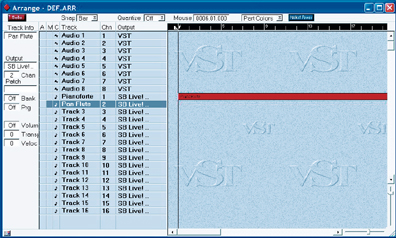
IMMAGINE 7: Per arrestare la registrazione basta premere il tasto giallo
Stop. Vedrete apparire una barra colorata (in questo caso rossa): è la
rappresentazione grafica di quello che avete appena suonato. Per riascoltarlo
basta tornare all’inizio del brano trascinando a sinistra il cursore che si
trova nella finestra piccola sopra i tasti di controllo, e premere il tasto
verde Play. Il bello dei sequencer è che possiamo registrare parte dopo parte un
intero arrangiamento, il tutto da soli. Ora aggiungiamo alla parte di pianoforte
un assolo di flauto: selezioniamo la traccia 2, diamole il nome Flute,
controlliamo che sia assegnata ad un canale MIDI diverso da quello della traccia
del pianoforte.
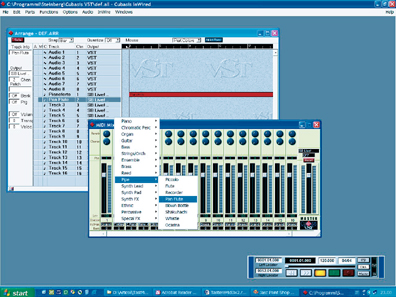
IMMAGINE 8: è il momento di selezionare il suono del flauto. Dal menu Edit
selezionate MIDI Mixer: apparirà una bella finestra simile ad un mixer audio,
con cursori di volume, panpot e così via. In basso noterete i nomi dei suoni
MIDI: cliccando sul nome del suono presente nel canale 2 apparirà un menu
contestuale con tutti i suoni organizzati per famiglie: qui potrete selezionare
il flauto (o qualsiasi altro strumento!). Ora potrete tornare alla finestra
principale, eseguire la registrazione della parte di flauto e poi riascoltare il
duetto. Con lo stesso sistema potrete registrare sino a 15 parti strumentali
diverse e una parte di batteria/percussioni!

IMMAGINE 9: Cubasis permette anche di editare quanto registrato,
visualizzandolo come griglia o come partitura musicale. Le operazioni di editing
esulano dallo scopo di questo breve tutorial, dunque vi lasciamo con la bella
visualizzazione come partitura di un brano MIDI di media complessità, registrato
proprio con una delle tastiere MIDI in prova.
GLOSSARIO
Banco
I suoni dei primi
strumenti MIDI erano organizzati in banchi: ogni banco era formato da un gruppo
di suoni (solitamente 8), e per poter selezionare un suono si doveva prima
selezionare il banco corretto. Oggi, con centinaia i suoni controllati da
sequencer, non è più necessario, ma il concetto può essere ancora utilizzato
sulle tastiere per raggruppare logicamente suoni della stessa famiglia usando
pochi pulsanti.
Pitch bend
Parametro MIDI che definisce
l’innalzamento o abbassamento dell’intonazione di una nota. Solitamente è
controllato da ruote o joystick presenti sulle tastiere MIDI, e permette effetti
come il glissato jazzistico suonando una parte di saxofono con una tastiera.
Modulation
Parametro MIDI che definisce se e in che misura
si applica l’effetto di modulazione, una sorta di vibrato, al suono emesso. Si
può controllare in tempo reale durante l’esecuzione tramite una rotella o un
joystick presenti sulla tastiera MIDI.
Modulo sonoro
In
inglese Expander, si tratta di uno strumento MIDI privo di tastiera, che può
emettere i suoni solo se controllato da computer e sequencer o da una tastiera
collegata direttamente via MIDI. Il più famoso è il “Sound Canvas” di Roland,
che nelle dimensioni di un mattone contiene centinaia di suoni MIDI di qualità
professionale.
Panpot
Si definisce così la manopola che
in un mixer regola il “pan”, ovvero la posizione di un suono nel panorama
stereofonico. Se ad esempio si ruota il panpot verso destra, la sorgente
apparente del suono si sposterà in quella direzione.
Sustain
Detto anche “Damper”, è un parametro MIDI che
definisce la pressione del pedale destro del pianoforte. In un vero pianoforte
la pressione di tale pedale provoca il sollevamento degli smorzatori, per cui
tutte le corde sono libere di risuonare anche se si rilasciano i tasti suonati.
Negli strumenti MIDI questo effetto è ovviamente ottenuto tramite una
simulazione, ovvero prolungando la durata delle note MIDI sinché non si rilascia
il pedale.
Velocity
Parametro MIDI, variabile tra 0 e
127, che definisce la forza con cui è stato premuto il tasto per emettere una
determinata nota, forza che si traduce fisicamente nella velocità di discesa del
tasto (da cui “Velocity”). Ad esempio una nota suonata fortissimo avrà una
Velocity intorno a 120, una suonata pianissimo intorno a 20. Si distingue dal
Volume in quanto è specifica per ciascuna nota musicale, mentre il Volume è
relativo all’intero canale MIDI.








Volevo sapere se posso registrare in modalità’ step by step
Distinti saluti Cespini Giacomo